电脑节电模式导致黑屏怎么解决?
游客 2025-03-21 10:40 分类:数码产品 17
在现代生活中,电脑已经成为我们工作和学习不可或缺的一部分。然而,在使用过程中,我们常常会遇到一些问题,尤其是当电脑因节电模式出现黑屏时,这不仅影响了我们的使用体验,还可能对我们正在进行的工作造成干扰。但别担心,本文将为你提供一些解决电脑因节电模式导致黑屏问题的方法。
一、理解节电模式导致黑屏的原因
我们需要了解电脑节电模式的工作原理。节电模式是操作系统为了节省电力而自动调整电脑性能的一种机制。当电脑长时间未操作时,系统会自动进入低功耗状态,关闭或降低显示器亮度、硬盘等部件的活动,以减少耗电。而当节电模式启动后,如果系统在恢复时出现错误配置,可能导致屏幕黑屏。
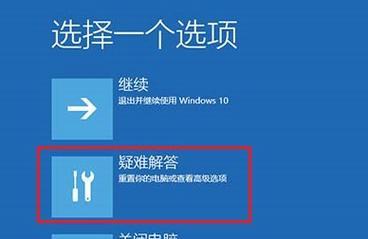
二、电脑节电模式导致黑屏的常见问题
节电模式可能导致黑屏的问题包括但不限于以下几点:
显示器未能从低功耗状态正确恢复。
显卡驱动不兼容或过时。
系统文件损坏。
硬件故障,例如内存或显卡存在问题。

三、通过软件层面解决电脑节电黑屏的步骤
1.更新显卡驱动程序
过时或不兼容的显卡驱动程序是导致黑屏的常见原因。要解决这个问题,请按照以下步骤操作:
打开“设备管理器”。
找到“显示适配器”并展开。
右键点击你的显卡,选择“更新驱动程序”。
按提示完成驱动程序的更新。
2.调整电源设置
有时候,调整电脑的电源设置能够解决节电模式导致的黑屏问题:
点击“控制面板”中的“电源选项”。
选择“高性能”或“平衡”模式,避免使用“节能”模式。
在“更改计划设置”中,延长显示器和硬盘的关闭时间。
3.检查系统文件完整性
系统文件的损坏可能会影响节电恢复过程,使用系统自带的工具检查和修复文件:
打开命令提示符(以管理员身份)。
输入`sfc/scannow`命令,然后按回车。
4.检查硬件问题
如果以上软件层面的调整都没有解决问题,可能需要检查硬件是否存在故障:
清理电脑内部灰尘。
重新安装内存条和显卡,确保它们正确连接。
尝试更换硬件部件进行测试。

四、硬件层面解决电脑节电黑屏的步骤
1.清理内部灰尘
电脑内部堆积过多灰尘可能导致散热不良,影响电脑正常运行。请按照以下步骤清理灰尘:
断开电源并拔掉所有外接设备。
打开电脑机箱,使用压缩空气或软毛刷轻轻清理灰尘。
确保风扇和散热片工作正常。
2.确认硬件连接
检查硬件连接是否牢固,包括内存条、显卡等,松动的硬件可能导致电脑在节电模式恢复时出现问题。
3.更换或升级硬件
如果硬件存在故障或性能不足,可能需要更换或升级硬件以解决黑屏问题。更换内存条或更新显卡。
五、
电脑节电模式导致黑屏的问题看似复杂,但通过以上步骤,绝大多数情况下都能够找到解决方案。尝试通过软件层面进行调整和修复;如果问题依旧存在,那么考虑检查或更换硬件。记住,在进行任何硬件操作之前,请确保你具备必要的安全知识,以防止对电脑造成进一步的损害。
希望本文提供的信息能帮助你解决电脑节电模式导致的黑屏问题。如果你已经尝试了上述所有步骤,但问题仍然存在,建议联系专业技术人员或售后服务。
通过以上所述,希望你能够顺利解决电脑在节电模式下出现的黑屏问题,享受更加流畅的电脑使用体验。
版权声明:本文内容由互联网用户自发贡献,该文观点仅代表作者本人。本站仅提供信息存储空间服务,不拥有所有权,不承担相关法律责任。如发现本站有涉嫌抄袭侵权/违法违规的内容, 请发送邮件至 3561739510@qq.com 举报,一经查实,本站将立刻删除。!
相关文章
- 电脑旋律声音大小如何调整?设置方法是什么? 2025-04-10
- 电脑配置推荐网站如何设置? 2025-04-10
- 电脑天眼病毒清理内存的方法是什么? 2025-04-10
- 电脑关机时有嘘的声音怎么回事?关机噪音的原因是什么? 2025-04-10
- 雷神电脑图标的绘制方法是什么?哪里可以找到绘制视频教程? 2025-04-10
- 电脑风机转黑屏问题如何排查? 2025-04-10
- 电脑关机重启变慢是什么原因?如何解决这个问题? 2025-04-10
- 电脑按F12关机后如何开机? 2025-04-10
- 如何更改电脑游戏中文件的图标? 2025-04-10
- 电脑关机后屏显灯不灭是什么原因? 2025-04-10
- 最新文章
- 热门文章
-
- 笔记本电脑实测开箱图怎么看?如何评估性能表现?
- 便携笔记本电脑粉色款有何特点?
- 笔记本显存不足时有哪些解决方案?
- 手机户外拍照设备如何搭配使用?全套设备的正确操作方法是什么?
- 英特尔笔记本键盘快捷键有哪些?如何高效使用?
- 喝醉后反着拿手机拍照会怎样?会产生什么效果?
- 小米双屏笔记本使用方法是什么?常见问题解答?
- 如何用电脑拍摄手机星巴克的照片?
- 戴睿笔记本电脑性能如何?
- 城墙汉服手机拍照如何拍得好看?有哪些技巧?
- 电脑玩高内存游戏卡顿怎么办?如何提升性能?
- 小米笔记本电池更换步骤是什么?
- 手机拍照水波纹光影怎么设置?如何在手机上设置水波纹光影效果?
- 酷爱笔记本电脑充电器的正确使用方法是什么?
- 笔记本如何查看应用内存占用?哪些工具可以使用?
- 热评文章
- 热门tag
- 标签列表
